

By Gina Barrow, Last Update: October 29, 2017
"Kann ich noch? gelöschte WhatsApp-Nachrichten von Moto wiederherstellen Telefon ohne Backup? "
Wir alle haben diese furchtbare Situation durchgemacht, in der wir versehentlich WhatsApp-Nachrichten gelöscht und keine Backups erstellt haben.
WhatsApp ist die meistgenutzte Messaging-App seit heute mit über 1 Milliarden aktiven Benutzern und Downloads. Aufgrund dieses zunehmenden Datenverlusts von WhatsApp-Nachrichten haben sich viele Programme von Drittanbietern bereits darauf konzentriert gelöschte WhatsApp-Nachrichten von Moto wiederherstellen vor allem Geräte.
Moto-Smartphones sind einer der größten Namen in der Mobilfunkbranche, die über die besten Funktionen verfügen. Selbst ein einzelner Datenverlust kann jedoch das Herz eines jeden Android-Benutzers beschädigen, unabhängig vom verwendeten Gerät.
Sicher ist zu sagen, dass WhatsApp tatsächlich die obersten Instant-Messaging-Apps ist, die die höchste Datenverlustrate der letzten Jahre aufweisen.
Obwohl sie bereits einige Sicherungs- und Wiederherstellungsoptionen enthalten, können viele dies oder noch nicht tun, um die Operation auszuführen.
In diesem Artikel werden Sie lernen, wie gelöschte WhatsApp-Nachrichten von Moto wiederherstellen ohne irgendwelche Backups und lernen, wie Sie sicher Ihre Daten sichern und wiederherstellen WhatsApp Nachrichten in der Zukunft.
Teil 1. Gelöschte WhatsApp-Nachrichten von Moto ohne Sicherungen wiederherstellenTeil 2. So sichern Sie WhatsApp-Nachrichten auf MotoTeil 3. Sichern Sie WhatsApp-Nachrichten lokal auf dem Moto-TelefonTeil 4. E-Mail aller WhatsApp-Chat-Historien in MotoTeil 5. Schlussfolgerungen
Menschen Auch LesenWie Backup WhatsApp-Datei?Wie man WhatsApp Backup nicht funktioniert
FoneDog Toolkit - Android Datenrettung ist die Nummer 1 Recovery-Software, die einfach und sicher gelöschte WhatsApp-Nachrichten von Moto wiederherstellen Geräte auch ohne Backups.
FoneDog Toolkit - Android Datenrettung scannt das Moto-Telefon sorgfältig ab und ruft alle erforderlichen Informationen ab, ohne das Gerät zu beschädigen.
Es ist bekannt, dass es das sicherste Programm ist, da es keinen weiteren Datenverlust verursacht. FoneDog Toolkit - Android Datenrettung hat bewiesen, dass alle Daten, die auf dem Android-Gerät gelöscht wurden, nicht sofort dauerhaft gelöscht werden. Die Informationen bleiben auf dem Telefon, bis sie überschrieben werden.
Um eine bessere oder 100% -Höhe der Wiederherstellung zu erreichen, müssen Sie das Moto-Telefon daher nicht mehr verwenden, sobald Sie erfahren haben, dass Sie die WhatsApp-Nachrichten verloren haben oder gelöscht haben. Finden FoneDog Toolkit - Android Datenrettung und beginne den Prozess. Sehen Sie sich die wichtigsten Funktionen dieses Programms an:
Wenn Sie all diese Funktionen erlernen, können Sie sicher sein, dass FoneDog Toolkit - Android Datenrettung kann Ihnen im Grunde helfen, gelöschte WhatsApp Nachrichten von Moto Telefon ohne Backups wiederherzustellen. Dies sind die Schritte zum Starten des Wiederherstellungsprozesses:
Gratis Download Gratis Download
Der erste Schritt zur Wiederherstellung ist natürlich, dass die Software ausgeführt wird, indem Sie sie auf Ihren Computer herunterladen und installieren. Dieses Programm ist unter Windows und Mac verfügbar. Sie müssen also auswählen, welches Programm heruntergeladen werden soll. Befolgen Sie die Installationsanleitungen, um die Software erfolgreich auszuführen und starten Sie sie anschließend.
Im nächsten Schritt verbinden Sie das Moto-Gerät mit dem Computer und warten, bis das Programm die Verbindung automatisch erkennt.
Wenn Sie das Mobiltelefon zum ersten Mal mit dem Computer verbinden, müssen Sie möglicherweise bestimmte Treiber installieren, um fortfahren zu können. Aktivieren Sie nach dem Herstellen der Verbindung das USB-Debugging auf dem Moto-Telefon, indem Sie die folgenden Schritte ausführen:
Für Android, das auf 4.2 und höher läuft:
Für Android läuft auf 4.1 und darunter:
Klicken Sie auf dem Computerbildschirm auf OK, um fortzufahren und den Wiederherstellungsprozess zu starten.
Der nächste Prozess besteht darin, die Dateien auszuwählen, die Sie wiederherstellen müssen. Da wir nach Möglichkeiten suchen, gelöschte WhatsApp-Nachrichten von Moto-Telefonen wiederherzustellen, können Sie das Kästchen für WhatsApp markieren oder markieren und dann auf 'Weiter'Damit das Programm den Scanvorgang starten kann.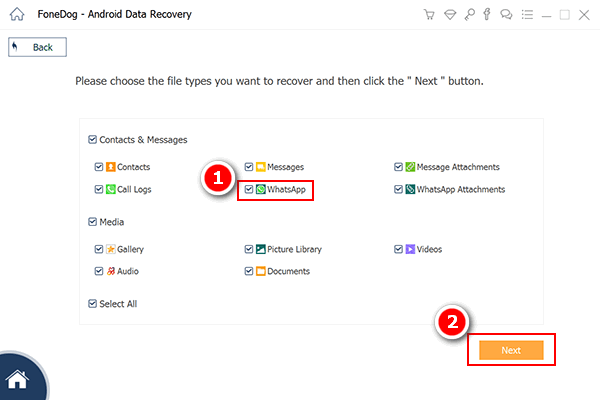
FoneDog Toolkit - Android Datenrettung Scannt jetzt das gesamte Moto-Gerät. Stellen Sie daher sicher, dass Sie mindestens eine Akkulaufzeit von 20% haben, um das Scannen zu unterstützen, und vermeiden Sie natürlich die Verwendung des Mobilteils, während sich das Gerät noch im Wiederherstellungsvorgang befindet.
Sobald der Scanvorgang beendet ist, können Sie nun die wiederhergestellten WhatsApp-Meldungen anzeigen. Sie können jede Konversation auf der rechten Seite des Bildschirms anzeigen.
Um die Suche besser zu filtern, können Sie die Option 'Zeige nur die gelöschten Artikel an". Sie können nun eine selektive Wiederherstellung durchführen oder Sie können alle markieren und alle gelöschten WhatsApp-Nachrichten wiederherstellen.
In nur 4 einfachen Schritten konnten Sie gelöschte WhatsApp-Nachrichten von Moto wiederherstellen Gerät ohne Backups benötigt. Natürlich können Sie auch Verwenden Sie dieses FoneDog-Toolkit, um gelöschte Textnachrichten wiederherzustellen von anderen Apps auf Android-Geräten.
Gratis Download Gratis Download
Video Guide: Wie gelöschte WhatsApp Nachrichten von Moto Phone wiederherstellenUm in Zukunft alle Kopfschmerzen loszuwerden, erstellen Sie immer ein Backup für die WhatsApp-Konversation auf Ihrem Moto-Handy. Dies gibt Ihnen nicht nur Sicherheit, sondern auch den Vorteil, dass Sie später nicht mehr teuer werden müssen. Erfahren Sie, wie Sie Ihre WhatsApp-Chats unten sichern können:
Hinweis:
Um WhatsApp-Nachrichten von Ihren Google Drive-Backups wiederherzustellen, müssen Sie Folgendes tun:
Sie werden aufgefordert, die Google Drive Backups einzurichten. Anschließend können Sie die WhatsApp-Einstellungen abschließend vornehmen.
Alle WhatsApp-Nachrichten werden jeden Tag automatisch in 2 gesichert und entweder auf der SD-Karte oder im internen Speicher des Android-Geräts gespeichert. Sie können eine Dateimanager-App verwenden, um die WhatsApp-Nachrichten von Ihrer lokalen Sicherung wiederherzustellen.
Ihr Moto-Handy speichert 7 Tage der lokalen Backup-Dateien, also stellen Sie sicher, dass Sie sie vor Ablauf der Kulanzfrist wiederhergestellt haben. Wenn Sie die 7-Tage verpasst haben, können Sie sich auf das Google Drive-Backup beziehen.
Eine weitere einfache Möglichkeit, Ihre WhatsApp-Chats zu erhalten, besteht darin, Ihnen oder Ihren Freunden eine E-Mail zu senden. Gehen Sie folgendermaßen auf Ihrem Android-Telefon vor:
Alle Chat-E-Mails, die per E-Mail versandt wurden, haben die Form einer CSV-Datei mit allen Konversationsdetails mit Datums- und Zeitstempel.
Zu gelöschte WhatsApp-Nachrichten von Moto wiederherstellen Geräte ohne Backup ist sehr möglich mit FoneDog Toolkit - Android Datenrettung. Diese Software hat Millionen von Android-Anwendern auf der ganzen Welt geholfen, die unter extremen Datenverlusten gelitten haben und nun die schnellste Lösung gefunden haben.
Wenn Sie jemanden kennen, der auch dieses Wiederherstellungsprogramm benötigt, zögern Sie nicht, die guten Nachrichten zu teilen! Lassen Sie sie wissen FoneDog Toolkit - Android Datenrettung und laden Sie die kostenlose Testversion noch heute herunter!
Hinterlassen Sie einen Kommentar
Kommentar
Android Data Recovery
Stellen Sie gelöschte Dateien von einem Android-Handy oder -Tablet wieder her.
Kostenlos Testen Kostenlos TestenBeliebte Artikel
/
INFORMATIVLANGWEILIG
/
SchlichtKOMPLIZIERT
Vielen Dank! Hier haben Sie die Wahl:
Excellent
Rating: 4.7 / 5 (basierend auf 62 Bewertungen)